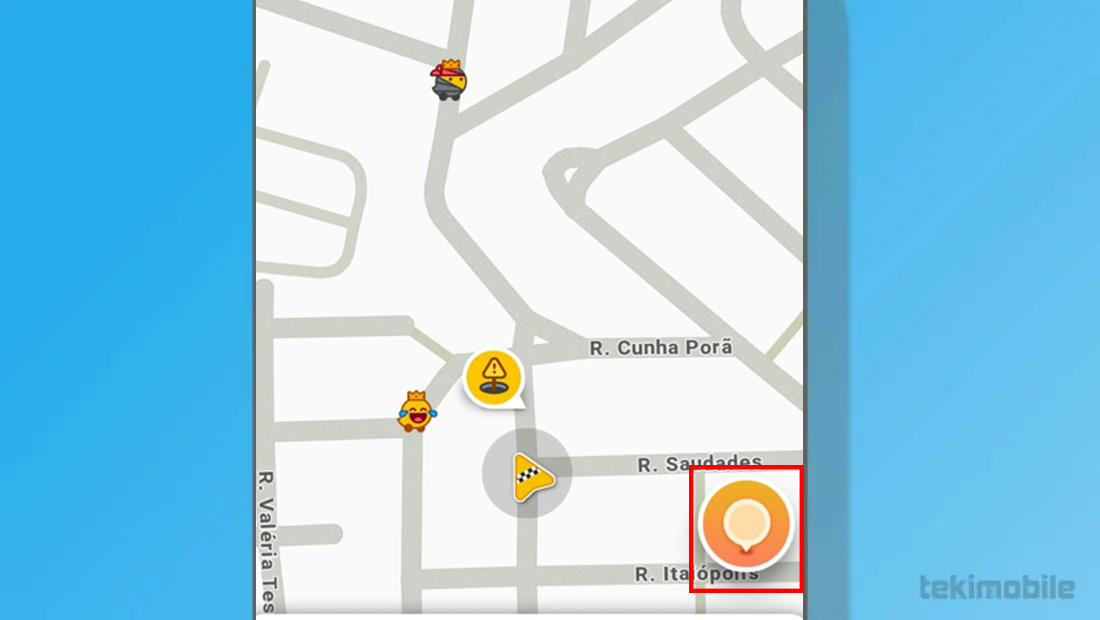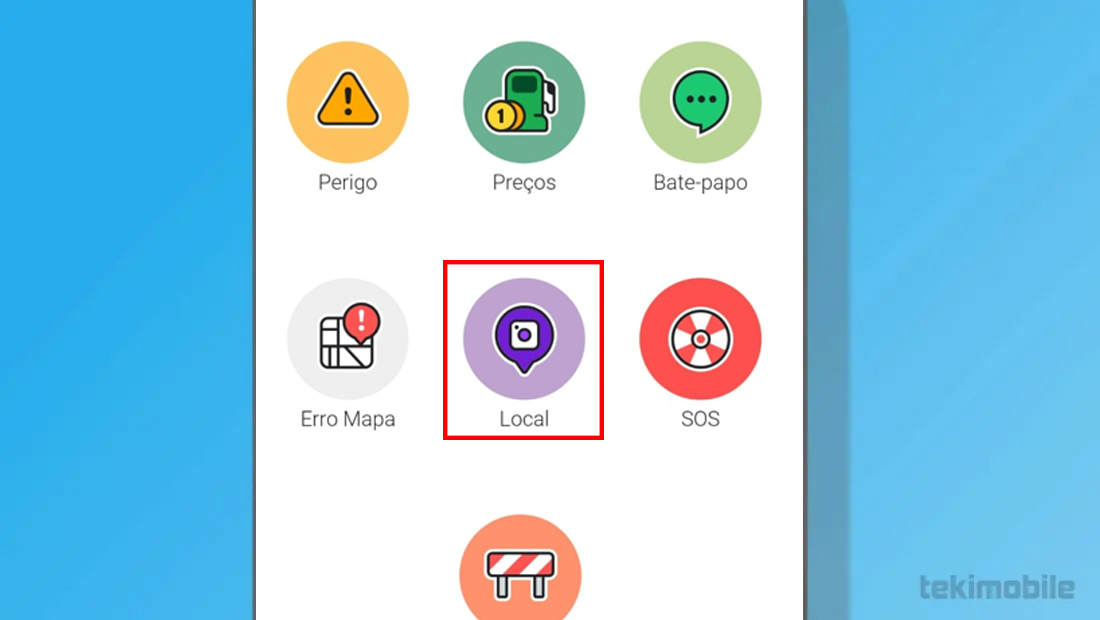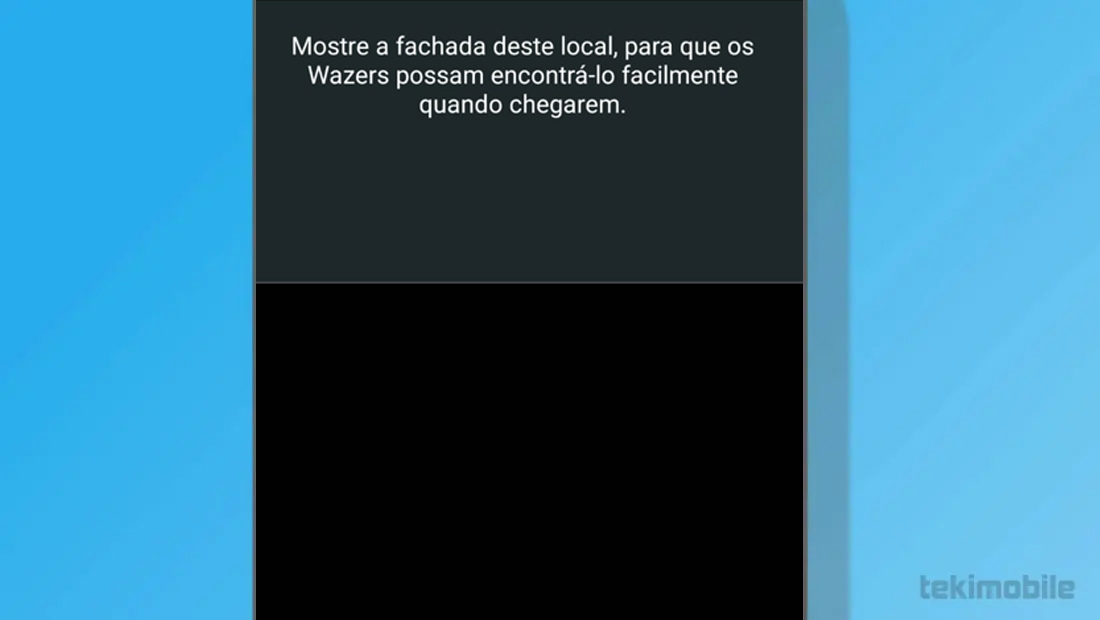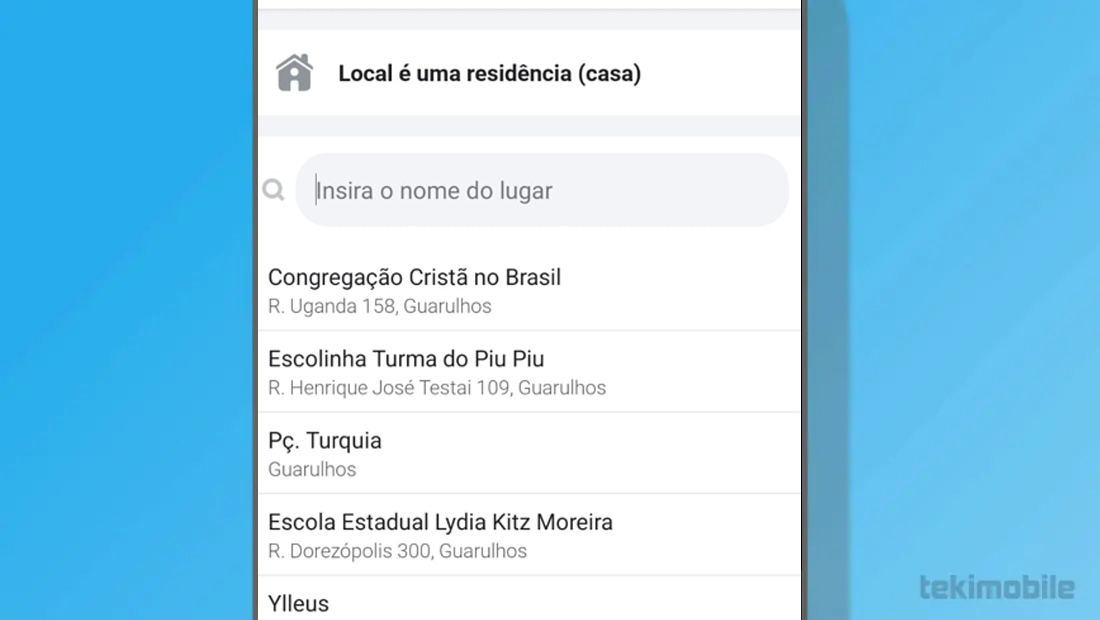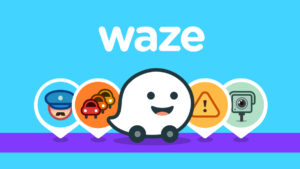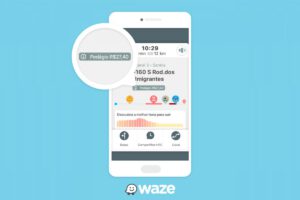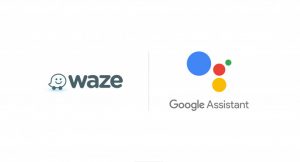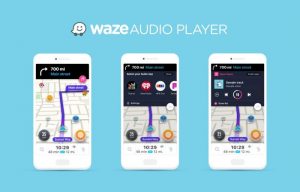O Waze possui uma funcionalidade dedicada para aquelas pessoas que querem compartilhar mais sobre um determinado local. Ao aprender como cadastrar local no Waze, você pode ajudar outros usuários do aplicativo de navegação via GPS.
- 10 códigos secretos do Waze com funções desconhecidas
- Waze: guia completo de como usar a ferramenta no seu dia a dia
Como cadastrar local no Waze?
Os passos que vamos ver abaixo foram feitos a partir do aplicativo. Não existem diferenças entre os sistemas operacionais, ou seja você pode seguir os passos no Android e no iPhone sem precisar se preocupar com problemas ou incompatibilidades.
- Abra o aplicativo do Waze no seu celular.
- Depois vá em Alertas.

A opção de alertas fica facilmente localizada (Imagem: Nalbert/Tekimobile) - Na nova página escolha a opção Local.

Várias opções são mostradas no app (Imagem: Nalbert/Tekimobile) - Use a câmera no aplicativo para tirar uma foto do local.

Siga as orientações na hora de tirar foto (Imagem: Nalbert/Tekimobile) - Logo em seguida toque em Encaminhar.
- Depois será necessário indicar se o local é uma residência ou empresa.

Aprenda como cadastrar local no waze (Imagem: Nalbert/Tekimobile) - Informe os dados necessários e vá em Concluído.
Com esses passos simples você terá aprendido como cadastrar local no Waze. O aplicativo tem sido revolucionário desde seu lançamento, mudando a maneira como as pessoas viam um GPS comum.
Além dele ser o que ele já é em inovação, o aplicativo tem ainda mais a oferecer. Vamos ver abaixo mais funcionalidades e recursos que o app oferece.
No Maio amarelo, Waze mostra quatro funções para segurança
Limite de velocidade
O aplicativo possui um alerta para avisar quando o carro está acima da velocidade. Siga os passos abaixo e aprenda como ativar o recurso.
Leia também:
- Toque em Meu Waze e depois vá em Configurações.
- Vá em Velocímetro.
- Ative a opção Mostrar velocímetro.
- O velocímetro é exibido no mapa durante a navegação.
- Ao atingir o limite máximo de velocidade, será emitido um alerta.
Além de você ter aprendido como cadastrar local no Waze e sobre o limite de velocidade, vamos ver mais um recurso abaixo.
Alertas de trânsito
O Waze conecta os motoristas e cria uma comunidade que une e melhora a qualidade do trânsito para todos.
Ao adicionar um alerta no mapa, o usuário ajuda todos os outros motoristas da plataforma que estão próximos a ele. Para fazer isso siga os passos abaixo:
- Clique em Alertas.
- Escolha o tipo de incidente que está no percurso.
- Se necessário, inclua mais informações.
- Aperte Enviar.
Um recurso não muito conhecido, que o aplicativo oferece é o alerta sobre quem está no carro. Isso é importante pois em um momento de tensão o motorista pode esquecer das vidas que estão no carro.
Agora que você aprendeu como cadastrar local no Waze e maneiras de aumentar a segurança, veja mais algumas dicas abaixo.
Criança ou pet no carro
O Waze tem uma opção de alerta que envia uma notificação ao motorista, lembrando que há crianças ou pets no carro, assim que ele chega ao seu destino. Para ativar esse recurso siga os passos abaixo:
- Abra o Waze e toque no ícone de lupa no canto inferior esquerdo da tela.
- Depois vá em Geral.
- Toque em Lembrete de criança e ative a função Permitir lembretes.
- Vá em Mensagem personalizada e digite uma frase que vai aparecer no alerta de criança no carro do Waze.
- Para finalizar, tocar no botão Pronto.
Recurso de voz
As configurações de comando de voz ajudam os motoristas a manter as mãos no volante e os olhos na estrada. Siga os passos abaixo para aprender como ativar o recurso e assim se concentrar na estrada.
- Vá em Meu Waze e depois em Configurações.
- Toque em Voz e som.
- Verifique se a opção Sons está ativada.
- No smartphone, garanta que o microfone está ativado.
- Para isso, abra as Configurações no seu celular.
- Dê as permissões necessárias e pronto.
Com todos esses passos que vimos você terá aprendido como cadastrar local no Waze e maneiras de aumentar sua segurança na estrada.
Agora diga para nós, você conseguiu seguir todos os passos que vimos? Teve dúvidas ou dificuldade ao realizar o processo? Diga para nós nos comentários abaixo.